- Pengarang Abigail Brown [email protected].
- Public 2023-12-17 06:56.
- Diubah suai terakhir 2025-01-24 12:19.
Program seperti Microsoft Word, Excel, PowerPoint dan Outlook menggunakan Bar Status yang menawarkan maklumat kontekstual yang penting. Ubah suai untuk memenuhi keperluan anda.
Bar Status muncul dalam semua versi desktop aplikasi Microsoft Office yang disokong pada masa ini, termasuk Microsoft 365, Office 2019, Office 2016 dan Office 2013.
Apakah Bar Status?
Bar alat berguna ini terdapat di sudut kiri bawah antara muka pengguna. Dalam Word, sebagai contoh, maklumat lalai mungkin termasuk Halaman 2 daripada 10 untuk laporan perniagaan terbaharu anda atau 206, 017 Words untuk novel fantasi epik yang anda sedang merangka.
Sesuaikan Bar Status
Untuk mencari pilihan penyesuaian anda, klik kanan Bar Status. Lihat senarai maklumat tersedia yang boleh anda paparkan dalam Bar Status. Apabila anda menemui satu yang anda mahu gunakan, klik padanya untuk mengaktifkannya untuk dokumen anda. Pilihan berbeza mengikut aplikasi dan mengikut versi aplikasi.
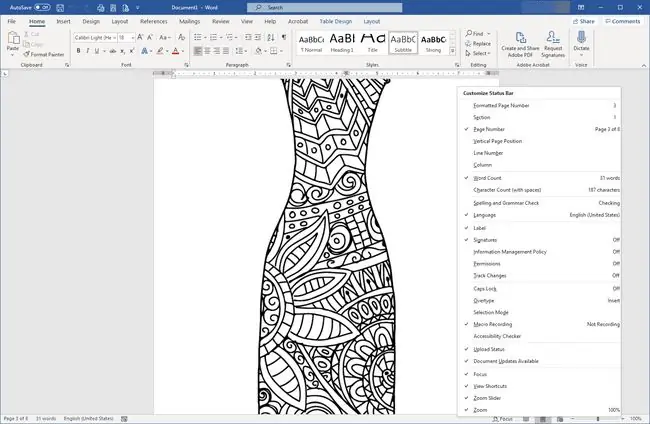
Petua Tambahan
Anda mesti menyesuaikan Bar Status untuk setiap dokumen. Untuk menukar Bar Status untuk semua dokumen, buat pengubahsuaian itu dalam Templat Biasa.
Berikut ialah beberapa pilihan berguna:
- Alatan visual atau reka bentuk seperti Kedudukan Halaman Menegak, yang menunjukkan kepada anda dengan tepat di mana kursor berada pada bila-bila masa tertentu.
- Sama ada Jejaki Perubahan Dihidupkan atau Dimatikan. Anda boleh melihat maklumat status ini di bawah tab Semakan, tetapi jika anda kerap bertukar antara ini, Bar Status adalah lebih mudah.
- Nombor Talian membantu dalam beberapa dokumen besar, atau apabila bekerjasama dengan seseorang yang ingin mengarahkan perhatian anda ke tempat tertentu dalam dokumen.
- Alat kolaboratif untuk mereka yang menggunakan versi terkemudian, atau versi Word percuma, yang membolehkan pengeditan segerak atau masa nyata antara beberapa pengarang. Walaupun anda tidak mengusahakan jenis dokumen tersebut, anda masih boleh menggunakan maklumat status seperti Bilangan Pengarang Mengedit dan Kemas Kini Dokumen Tersedia untuk kekal di landasan yang betul.
- Dalam Excel, sesuaikan pengiraan yang ditunjukkan dalam Bar Status.
- Dalam PowerPoint atau Outlook, kebanyakan pilihan Bar Status aktif secara lalai, jadi anda mungkin mahu mengambil sesuatu jika anda mendapati ia terlalu bersepah.






